구글 자녀보호기능이 필요한 건 갤럭시 스마트폰에서는 플레이스토어에서 다운받길 원하는 앱을 입력하면 성인뿐만 아니라 아이들도 쉽게 설치 가능합니다.
그렇다 보니 자녀들이 부모님의 도움을 받지 않고도 휴대폰을 자유롭게 사용할 수 있으나 여러 앱 중 아이들이 이용하지 말아야 하는 성인 전용 어플도 있죠.

혹시라도 어린이가 성인 전용 앱을 스마트폰에 실수로 다운받게 된다면 안좋은 영향을 끼칠지도 모르기 때문에 사전에 연령제한을 걸어주시는 게 좋은데요.
구글플레이에서 간단한 설정을 통해 아이에게 적절하지 않은 콘텐츠를 차단할 수 있으며 나중에 자라서 해당 기능이 필요없어지면 언제든지 삭제 가능합니다.
구글 자녀보호기능 설정
준비물은 자녀의 삼성 스마트폰이 필요하며 핸드폰 화면을 열어서 플레이스토어 앱을 실행해주시면 상단에 앱 및 게임 검색이 적혀있는 부분이 있는데요.
종 아이콘 옆에 있는 프로필 이미지를 눌러주시면 Google 창이 열리며 구글 계정 관리 및 Play 프로텍트, Play Points, 고객센터 등 다양한 항목이 뜹니다.
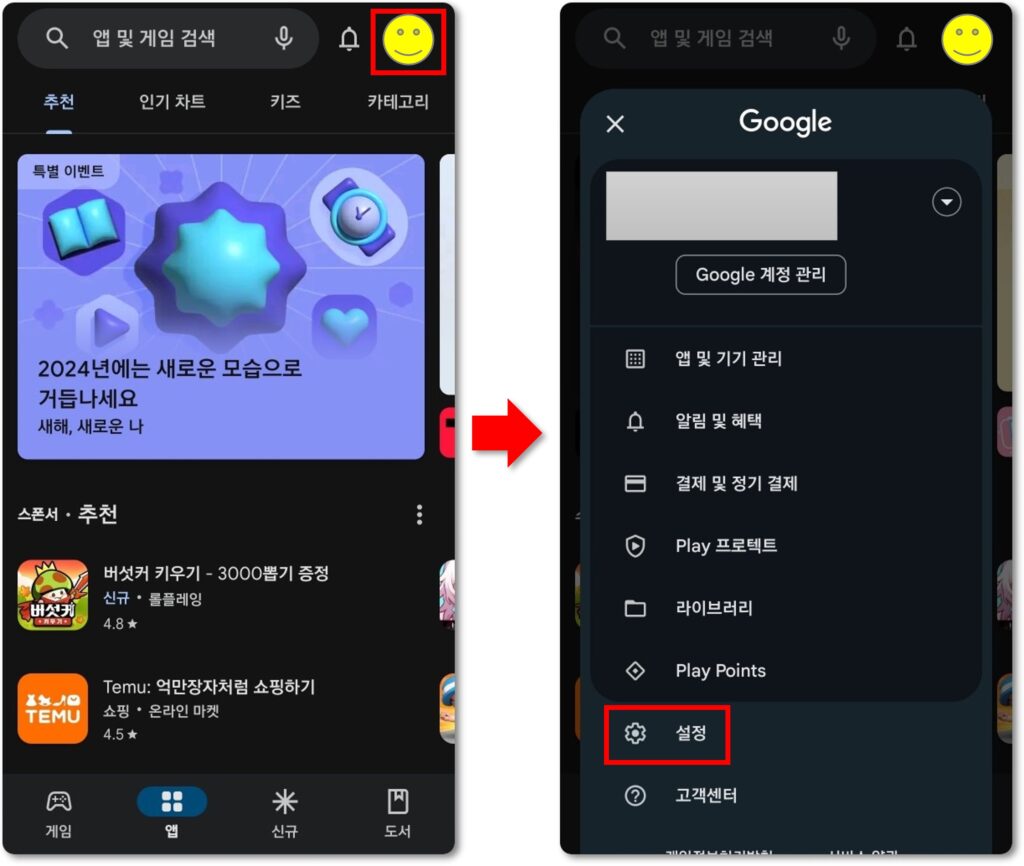
여기서 설정을 눌러보시면 일반, 네트워크 환경설정, 인증 등의 메뉴가 나타나는데 이중에 키즈 옆에 v를 터치해주시면 아래 3가지 항목이 표시될 겁니다.
자녀 보호 기능을 눌러보시면 현재 비활성화가 되어있을 텐데 왼쪽에 있는 원을 터치해서 오른쪽으로 이동시키면 핀 번호를 만들 수 있는 창이 열립니다.

아이가 해당 기능에 접근할 수 없도록 쉽게 알아낼 수 없는 숫자 네자리를 적어주신 후 확인을 터치한 다음에 4자리 숫자를 똑같이 입력한 후 확인을 눌러주세요.
그러고나서 앱 및 게임과 영화 콘텐츠 연령제한을 각각 해주시면 되는데 12세 이상, 18세 이상 등 자녀의 연령에 맞게 선택해주시고 저장 버튼을 터치해주세요.
구글 자녀보호기능 삭제
플레이스토어 자녀보호기능 해제가 필요한 경우에는 다시 설정 > 가족 > 자녀 보호 기능 순서대로 들어오셔서 오른쪽에 있는 원을 왼쪽으로 이동시켜주세요.
그 다음에 기존에 생성한 콘텐츠 PIN 번호 네자리를 그대로 입력해서 자녀 보호 기능 사용안함으로 변경하거나 콘텐츠 제한 설정을 모두 허용으로 바꿔주세요.